Tutorial Photoshop Cara Cat A Car
Menukar warna kereta kegemaran anda (dalam foto) adalah sangat mudah. Berikut adalah tutorial mudah yang akan membimbing anda melalui mengubahnya dengan cepat. Lengkapkan tutorial selepas melompat.

Warna biru Subaru WRX di atas tidak boleh menarik semua citarasa. Saya suka seperti itu tetapi saya pasti warna lain akan menjadi baik jadi mari kita cuba mengubahnya atau mencadangkannya ke Subaru. Pilih Imej / Laraskan / Gantikan Warna untuk memulakan.
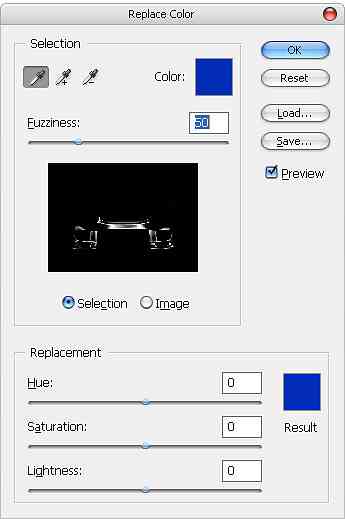
Secara lalai, dialog Ganti Warna menunjukkan paparan monokrom mengenai apa yang dipilih (White aktif, tidak Black). Sekarang klik pada badan Subaru dan anda akan melihat bahawa kawasan warna itu dipilih. Cuba tukar Hue, imej berubah untuk mencerminkannya, seperti yang dilihat pada imej di bawah (kehijauan)

Kini inilah hasil perubahan awal kami. Ia benar-benar tidak kira jika ia adalah hodoh hijau Subaru pada peringkat ini. Pergi untuk sesuatu yang cerah, matlamat di sini adalah untuk melihat perubahan / kesannya.

Untuk menambah lebih banyak warna. memegang SHIFT kunci dan klik pada kawasan tidak berubah (semua warna biru pada Subaru), atau seret untuk memilih pelbagai warna. Pelbagai itu akan ditambah kepada pemilihan dan warna akan mengubah imej. Untuk mengeluarkan pilihan yang ditambah secara tidak sengaja, tahan ALT sambil mengklik untuk memilih warna.

Teruskan menambah warna sehingga anda mempunyai seluruh warna biru berubah menjadi warna hijau. Satu cara untuk meningkatkan pelbagai warna yang diubah adalah untuk meningkatkan Keletihan nilai; tetapi ini akan menarik warna-warna yang tidak diingini di kawasan sekitarnya.

Sekarang apabila anda yakin seluruh badan dipilih, ubahlah Hue, seret dan gerakkannya sehingga anda mendapat warna yang anda mahu. Togol Keletihan juga jika anda mahu. Saya berakhir dengan warna emas Subaru WRX.




